粘液は無くてもかまわないのですが、あると無しではエロさ加減が違います。
ぜひ描き足しましょう!(笑)
本格的リアルに描くと大変難しいのですが、私の採る手法はいい加減ですがそこそこリアルに見える便利なものです。
お手軽で、そこそこリアル…おいしい手法だと思うですよ。
ただし、粘液ワンセットでレイヤー3枚は必要ですので、マシンパワーが結構いりますのでご注意を…。
先ずは、「新規レイヤー」を作ります。
レイヤー名を「汁」「粘液」などのわかりやすい名前にしておくことをお勧めです。
複数のレイヤーをセットにするので、名前がついていないと混乱します。
次に、ブラシツールを選択して、ぼかしの少ないブラシを選択します。
サイズは適当でよいですが、デフォルトでの最大の20ぐらいのがよいでしょう。
色は白です。
おもむろに、適当に粘液を描き込みます。
肉体の起伏や傾斜を考慮しながら、描き込みます。
液体部分を塗りつぶすように描き込みます。
あまり細かくしないように注意します。
粘液の粘り、ドロっとした感じを出すにはあまり細かくしないことがポイントです。
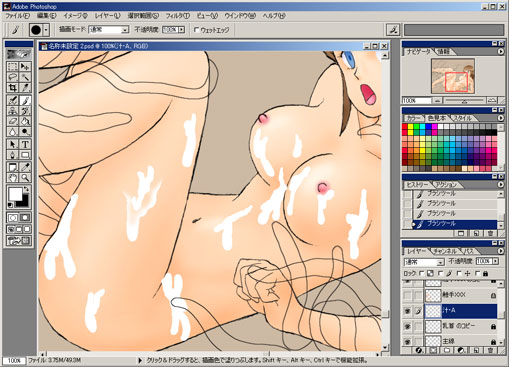 汁・A
汁・A多量の液を書き込みたい場合でも、ごちゃごちゃ描き込むとだめです。
適度に疎らにしたほうがよいです。
滴の部分は形を整えて描き、その上の部分は少し広めに余分に描いておきます。
でもこれだと、ぜんぜん液体に見えません。
これを加工して、液体っぽく見せていくのです。
次です。
消しゴムツールを選択して、エアブラシモードに設定、ブラシはぼかしの効いたものを選択して、殴り描きの液を修正していきます。
液の滴の上の部分を消しゴムで消します。
滴の上側のふちがぼやけるようにします。

こうやって上側が透かして見えるように消します。
消しすぎたと思ったら、エアブラシツールで色を足します。
消したり足したりしながら調整していくのです。
液の部分をわざとむらが出るようにしていくと○液風になってグゥです。(笑)
これだけでも、OKなような気もしますが、更に手を加えます。
汁の感じがある程度出たら次に移ります。
汁レイヤーを2個複製します。(レイヤーをコピーを2回実行)
一番上のレイヤを非表示にします。
レイヤーが↓このように並んでいるのを確認しておきます。
| × | 汁のコピー2 | ←後で使うです。 |
| ○ | 汁のコピー | ←このレイヤーを編集します |
| ○ | 汁 | ←これが元。 |
「汁のコピー」に対して、「フィルタ」⇒「ぼかし」⇒「ぼかし(ガウス)」を実行します。
半径は4.0ピクセル程度を入力します。
次に、「移動ツール」を選択して、「汁のコピー」を右に4・下に4程度移動させます。
(移動範囲は任意でよいですが、目安として4程度…)
↓このような状態になります。

今度は「汁のコピー」レイヤーの描画モードを「差の絶対値」に変更します。
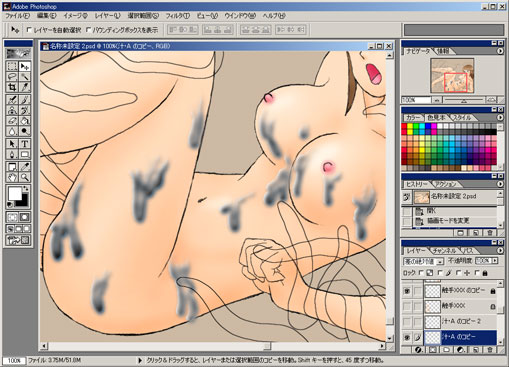
↑このような状態になります。
そうして、今度は「汁のコピー」を「汁」と結合させます。
「レイヤー」⇒「下のレイヤーと結合」で行います。
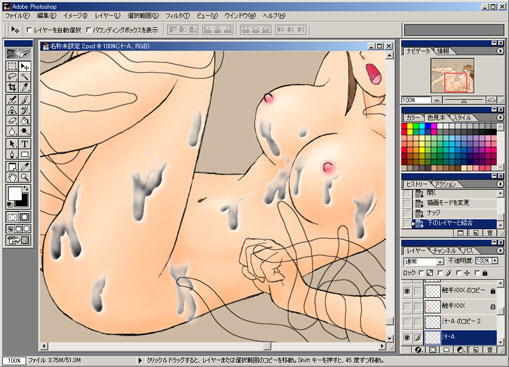
↑このような状態になるはずです。
レイヤーはこんな状態になっているはずです。
| × | 汁のコピー2 | ←まだ使いません |
| ○ | 汁 | ←汁と汁のコピーの結合されたもの |
結合された「汁」レイヤーに対して、
「イメージ」⇒「色調補正」⇒「階調の反転」を実行します。
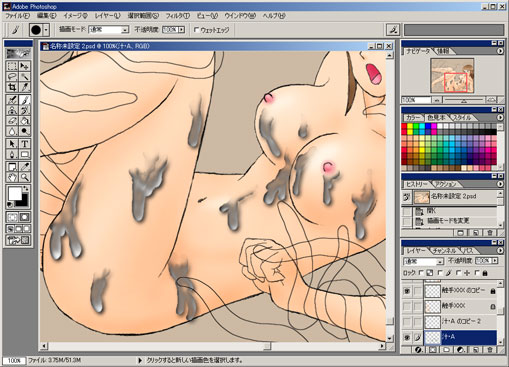
↑こうなります。
更にこの「汁」レイヤーの描画モードを「オーバーレイ」に変更します。
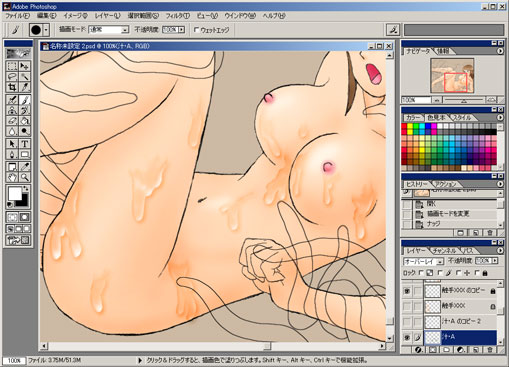
なんとなく透明な粘液っぽく見えるようになりました。
透明な液体にしたいなら、この液にハイライトを付けてやればOKでしょう。
しかし、ここは「白濁した粘液」を描くのを目的としますので、次に進みます。
ここでやっと、「汁のコピー2」レイヤーの登場です。
「汁のコピー2」レイヤーを表示させます。
表示したレイヤーの不透明度を、画面を見ながら調整します。
100%でもそれなりですが、今までの苦労がほとんどわからないので、若干不透明度を下げて透けて見えるようにしたほうがよりリアルです。
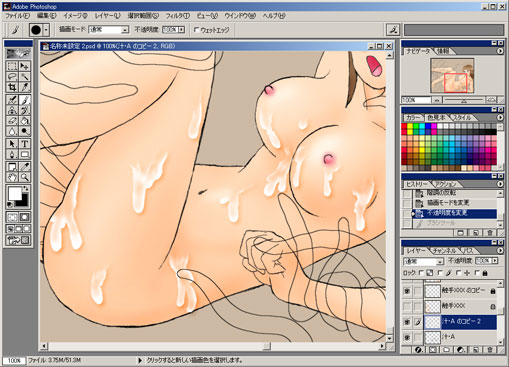
これでほぼ完成なんですが、何だか一寸物足らないので、もう少し手を加えます。
次の、粘液の描き方2へと続きます。